仮想マシンを検証で使っていると、スナップショット(チェックポイント)の整合性がおかしくなって起動できなくなったり、チェックポイントの適用(ロールバック)ができなくなったりします。しますよね。
何かの拍子に仮想マシン自体を消してしまうかもしれません。その仮想マシンのWindowsライセンスもろとも消えてしまったりなどして目も当てられない事態になったことも何度かあります。
そして今回もそれをやってしまいましたので、バックアップからリストアしていきます。
ちなみにバックアップの設定は下記参照です。早くもリストアをする機会がやってまいりました。

いったん、正常に稼働していないゲストを削除しました。(Windows11 Homeという名のゲスト)
仮想ハードディスクファイルについても干渉が起こるといけないので削除していますが、本来であれば念のため退避にとどめておいた方がいいかもしれません。
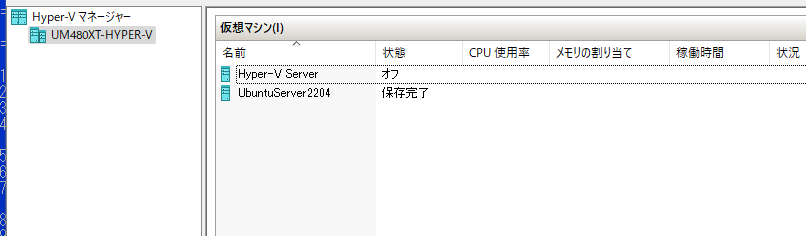
バックアップ先の確認
バックアップ先はシステムドライブとは別に積まれたSATA HDDのEドライブなので、まずはバックアップされているものの確認をします。
wbadmin get versions -backuptarget:E:
毎日6時にバックアップを取っているので、最新の4バージョンが表示されました。細心のバックアップの「バージョン識別子」が重要になるので、ここでは「07/07/2025-21:00」を控えておきます。
バックアップ内容の確認
下記コマンドを実行してバックアップされているものの内容を確認します。この時上記で確認した「バージョン識別子」を「-version:」の引数として渡します。
wbadmin get items -version:07/07/2025-21:00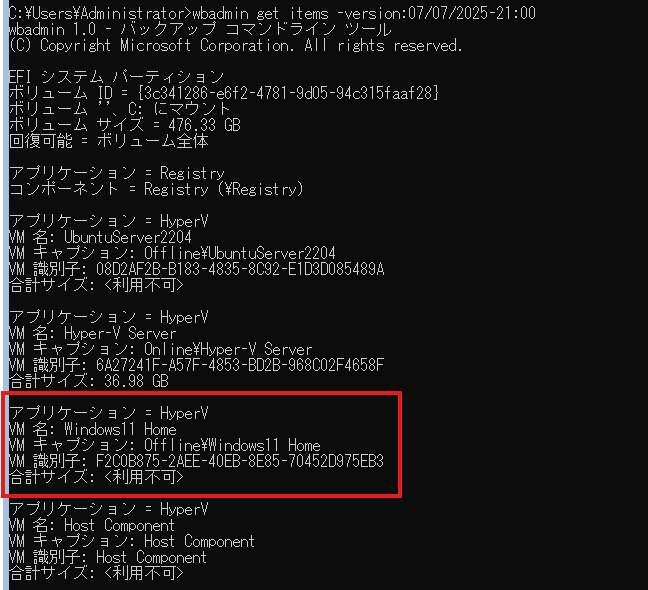
今回リストアしたいのは、Hyper-Vで稼働していたWindows11 Homeのマシンなので、こちらも控えます。
ゲストOSのリストア
仮想マシンの復元は以下のコマンドで実行します。バージョン識別子と、VM名は正確に入力しておく必要があります。
wbadmin start recovery -version:07/07/2025-21:00 -itemtype:hyperv -items:"Windows11 Home"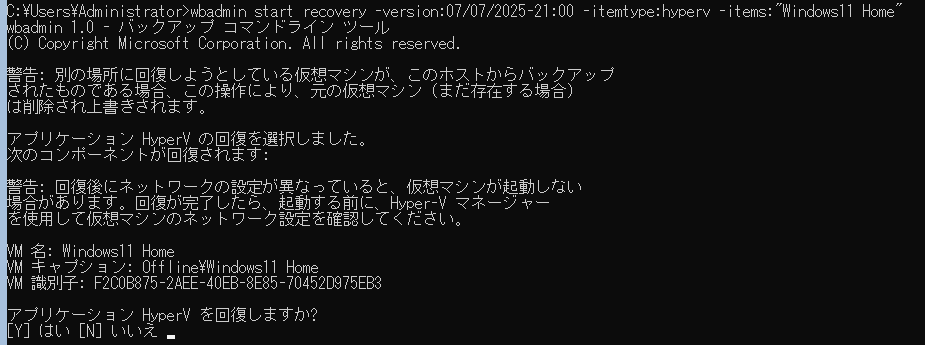
ここで当然、Yを押してリストアを実行していきます。
完了したら以下のような表示となります。
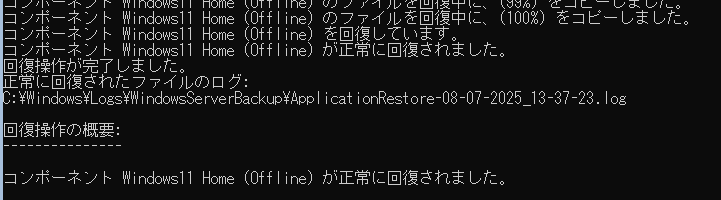
Hyper-Vマネージャーでも復元が確認できました。ゲストの起動などして動作に問題ないことを確認しておきましょう。
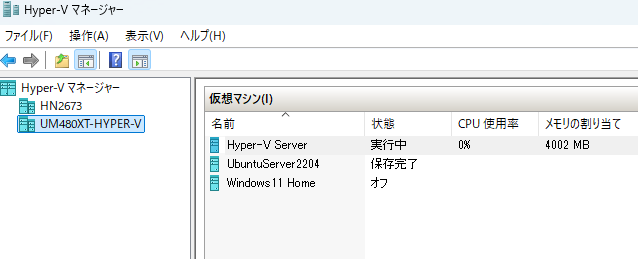
総括
Windows Server Backupは大人の事情で影が薄いバックアップツールですが、基本的なことは全部できるようになっていて、以外にも高機能です。また、コマンドラインからすべての操作が可能なので汎用性も高いと言えるでしょう。
特にHyper-Vを利用するということはMicrosoftのプラットフォームに乗っかるということなので、仮に別のツールを使ってバックアップ運用をしていたとしても、いざというときには互換性の問題等でお世話になることもあるでしょう。使えるということを知っているだけでも、トラブルシュートの引き出しとして活躍してくれるかもしれません。
今回はゲストの設定をいろいろやりすぎた結果のライセンス認証失敗から始まったことですが、バックアップを取っていたおかげで復元することができました。
ゲストは物理環境ではないことから、このあたりのライセンスの問題をクリアする方法として設定必須かもしれません。
普段からバックアップ・リストアの訓練を実施して、いざというときに役に立つバックアップとして安心安全な運用管理につなげていきたいですね。

コメント